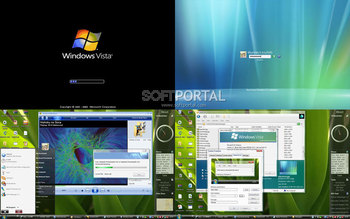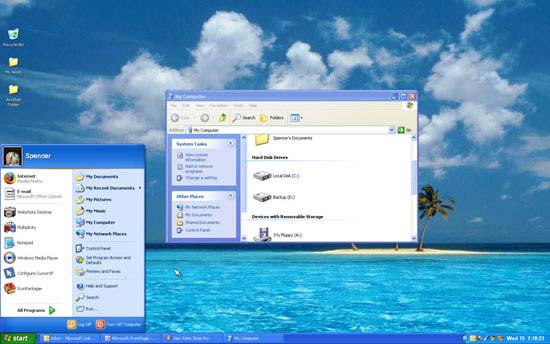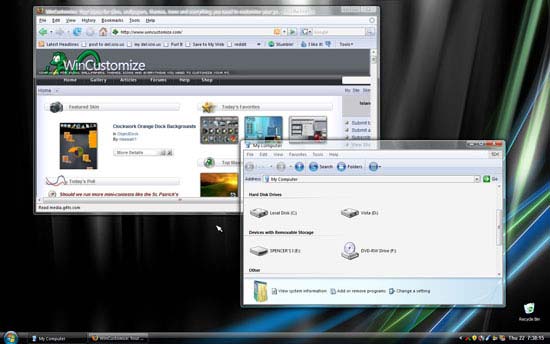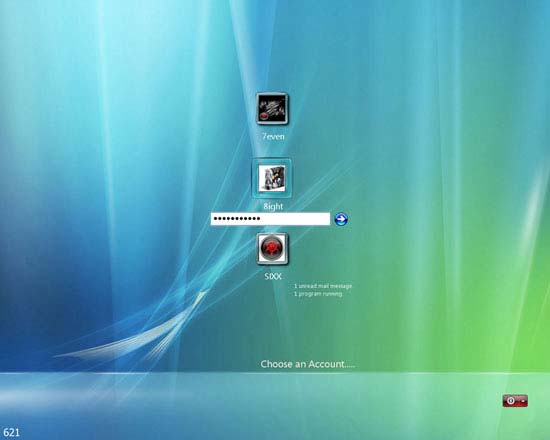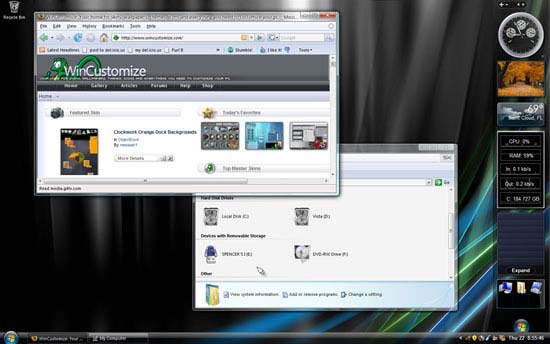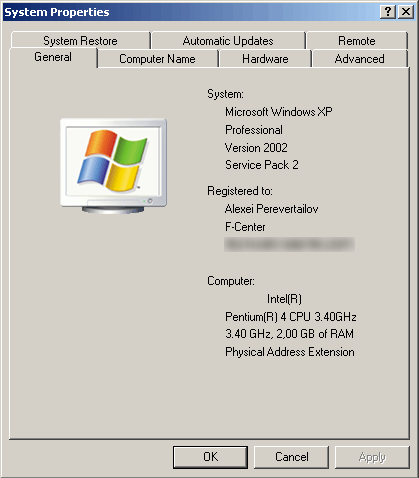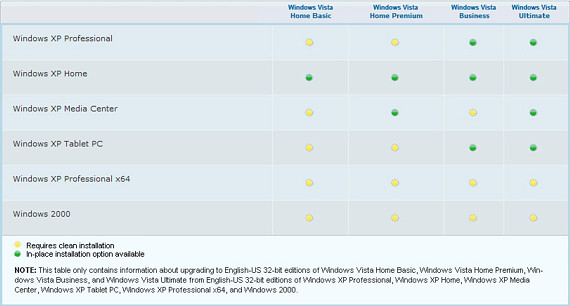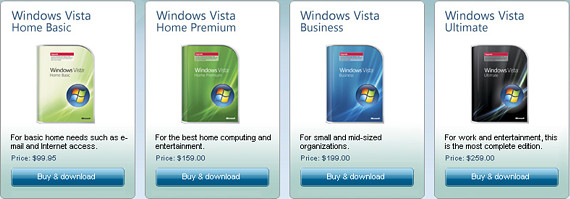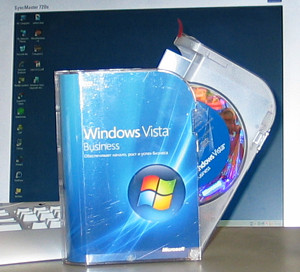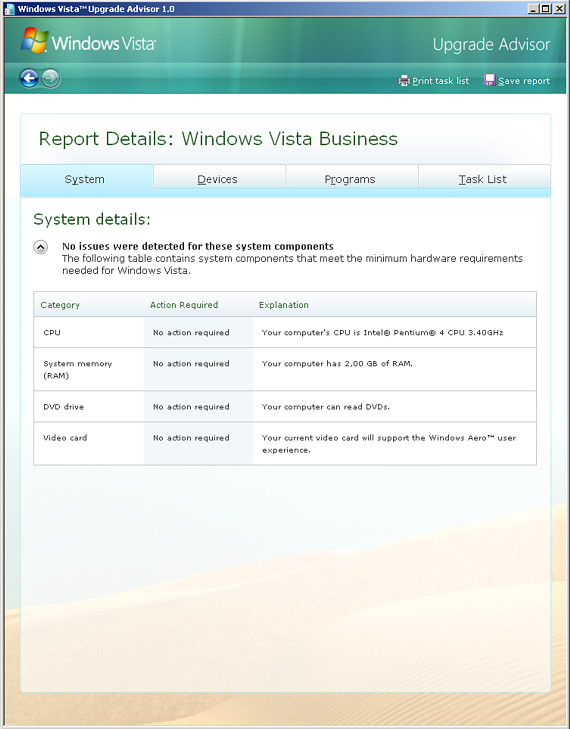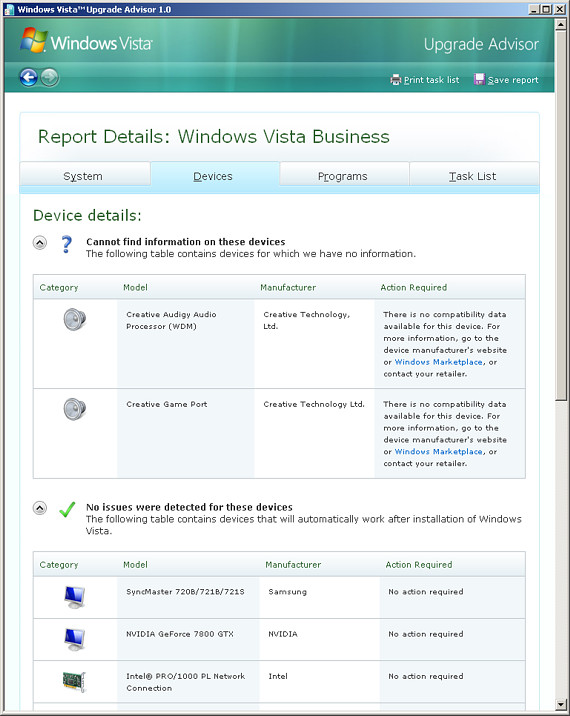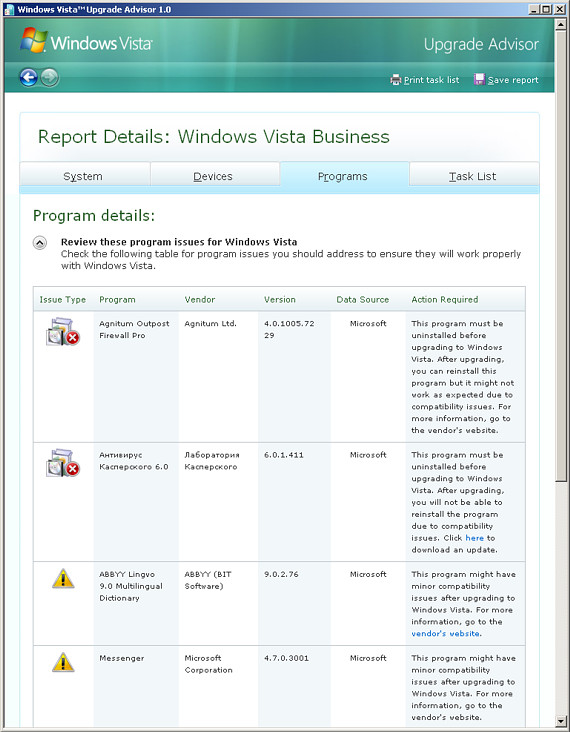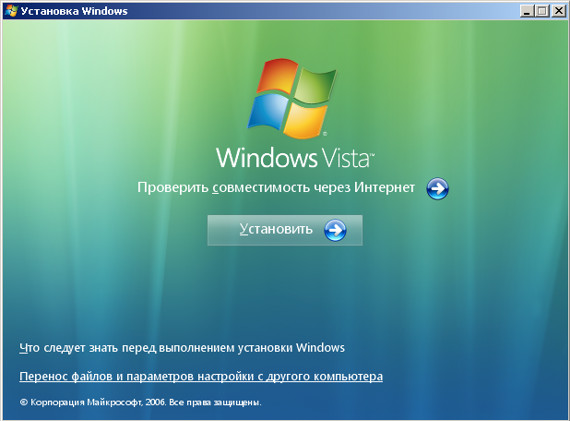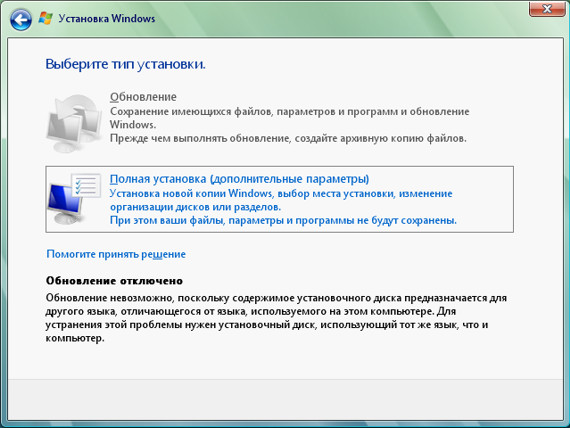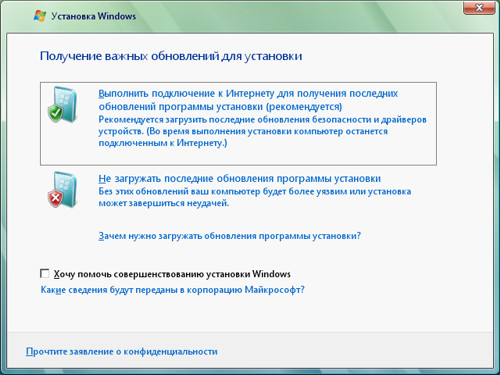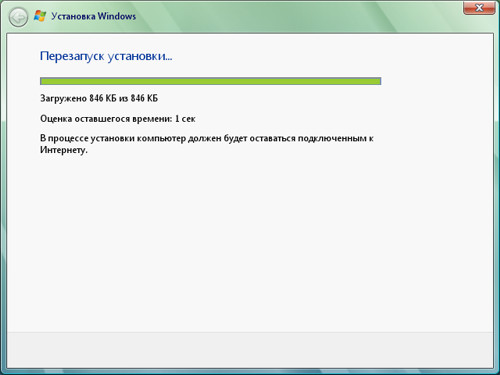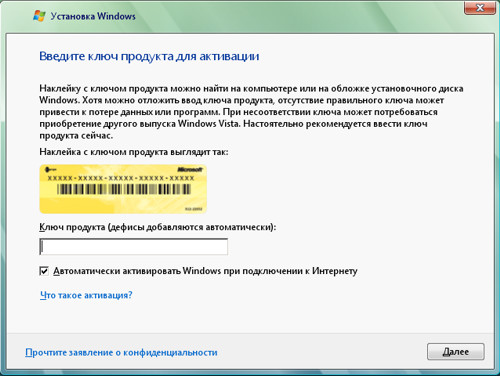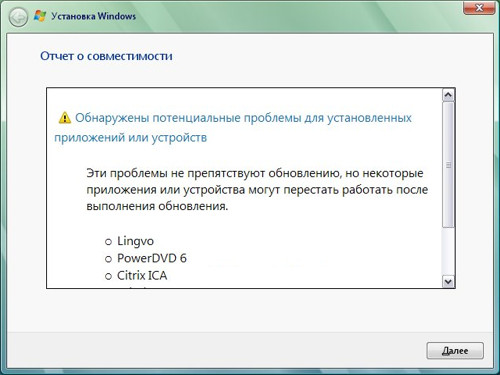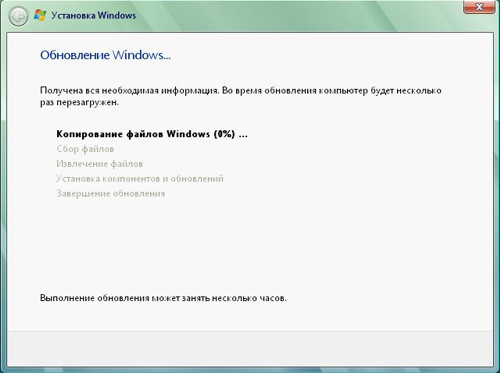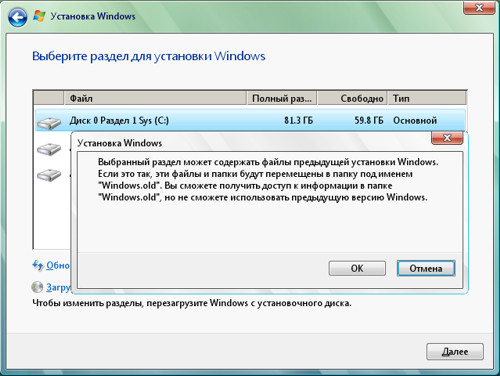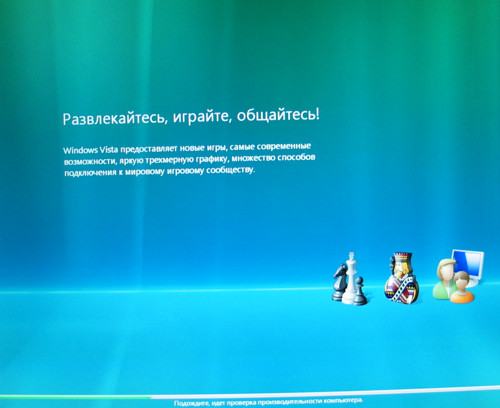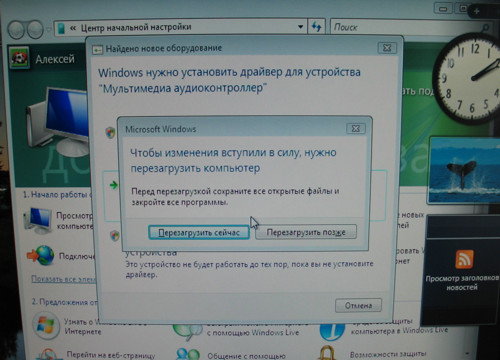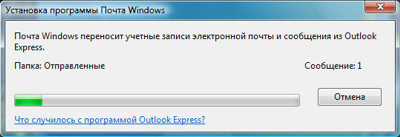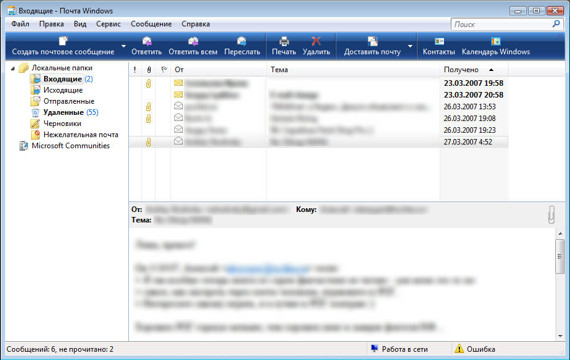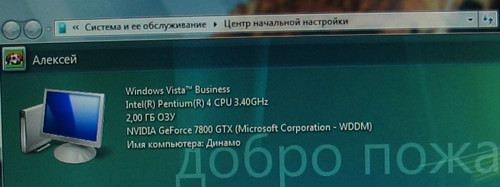АрхивГид
Конечно, сделать из Windows XP полноценную «Висту» не выйдет, но добиться хотя бы визуального сходства с новой операционной системой вполне возможно.
Прошло уже несколько месяцев с момента выхода Windows Vista на рынок программных продуктов, а многочисленные дискуссии об этой операционной системе не утихают до сих пор. Одни пользователи воспринимают новинку в штыки, скрупулезно отыскивая схожие с Mac OS X элементы интерфейса и проча творению Microsoft печальное будущее, другие без стеснения восхищаются ею, и только оставшиеся не у дел, грустно вздыхают при виде системных требований «Висты».
Действительно, требования у новоиспеченной системы — мама, не горюй. Но стоит ли принимать их так уж всерьез? Проявив немного смекалки и находчивости, можно старую добрую Windows XP отштукатурить и отполировать так, что даже самый дотошный пользователь не заметит подмены и будет в полной уверенности, что перед ним настоящая Vista. Чтобы не оставаться голословным, приведем ряд способов визуальной переделки Windows XP в «Висту».
Использование сторонних утилит
Данный способ переделки не подразумевает правку системных файлов и хорош тем, что установленные программные продукты в любой момент можно удалить, вернув Windows XP к прежнему виду. Единственный недостаток связан с прожорливостью некоторых упомянутых утилит, требующих для работы Microsoft .NET Framework 2.0.
Методика переделки следующая.
- Скачиваем (1,6 Мб) и устанавливаем графическую тему Zune, обеспечивающую рабочему столу Windows XP максимальную схожесть с интерфейсом «Висты».
- Отключаем старую кнопку «Пуск» и, руководствуясь этой инструкцией, вешаем вместо нее круглую одноименную клавишу а-ля Windows Vista с соответствующим оформлением меню.
- Путем установки программы TopDesk прикручиваем трехмерную «переключалку» задач.
- Используя свободно распространяемую утилиту Visual Task Tips, добавляем в систему очень полезную функцию автоматического предпросмотра запущенных приложений из панели задач Windows простым наведением указателя мыши на заголовок свернутого окна.
- И последний штрих — устанавливаем приложение Desktop Sidebar, добавляющее в систему боковую панель, аналогичную имеющейся в Windows Vista.
Если выполнить все четыре упомянутых шага, то привычная XP преобразится до такого вот вида.
Ну как, похоже?
Переделка средствами пакета VistaMizer
Использование пакета VistaMizer подразумевает более серьезную правку файлов и системных библиотек Windows XP. А это значит, что применять их на практике можно только исключительно на свой страх и риск, понимая, что любое вмешательство в компоненты операционной системы может привести к её неизбежному краху. В общем, мы вас предупредили.
Тех, кого не пугает перспектива оказаться у разбитого корыта, информируем, что VistaMizer — многоязычная программа (русский в комплекте), а размер её дистрибутива составляет 17 мегабайтов. В процессе инсталляции можно заранее определить объем вносимых в систему изменений, что позволяет ограничиться, к примеру, только сменой иконок или шрифтов.
Косметические изменения, производимые VistaMizer в Windows XP, включают смену курсора, фоновой картинки, панели задач, меню кнопки «Пуск», комбинации клавиш «Свернуть — На весь экран — Закрыть», значков приложений и прочих элементов интерфейса, включая системные шрифты. Даже диспетчер задач, и тот чуть преображается.
На случай установки пакетов обновлений с сайта Microsoft в комплекте с VistaMizer предусмотрен мастер Data rebuild, повторно модифицирующий обновленные файлы в системе без переустановки пакета. Каких-либо серьезных проблем после инсталляции программы мы не обнаружили, а её удаление позволило вернуть Windows в первоначальный вид.
Переделка при помощи пакета Vista Recources Pack
Vista Recources Pack (2,4 Мб) — отечественная поделка Виктора Доброва, улучшающая интерфейс системы дополнительным оформлением в стиле «Висты». Программа активирует показ миниатюр свёрнутых окон на рабочем столе, добавляет новые часы, календарь и ежедневник в панели задач, меняет обои, иконки и курсор. Последний при этом становится огромным, как и значки приложений. Зачем это сделано, непонятно.
На случай отката перед установкой программа создает контрольную точку восстановления операционной системы. Как впоследствии выяснилось, делает она это неслучайно, так как стандартными средствами избавиться от проделок пакета весьма и весьма не просто. Так что решайте сами, стоит ли связываться с Vista Recources Pack.
Переделка средствами пакета Vista Transformation Pack
В отличие от рассмотренного выше пакета с созвучным названием, Vista Transformation Pack — более совершенный продукт с внушительным функционалом. Корректная установка программы возможна только в защищенном режиме работы Windows, при этом каждый шаг инсталляции сопровождается подсказками и конфигурационными окнами, позволяющими гибко, а самое главное, безошибочно определить подходящий вариант переделки Windows XP.
Модификации подлежат все без исключения элементы интерфейса Windows — от иконок и диалоговых окошек до стильных полупрозрачных графических схем, разбавленных соответствующим новомодной «Висте» звуковым оформлением. Пакет Vista Transformation Pack постоянно совершенствуется разработчиками, и в настоящее время представлен в седьмой редакции.
Несмотря ни на что, пренебрегать резервным копированием важных системных и пользовательских данных все же не стоит. В обязательном порядке необходимо создать контрольную точку восстановления Windows и… еще раз взвесить все возможные последствия столь серьезной переделки операционной системы.
Переделка средствами Vista Customization Pack
Последний инструмент для переделки Windows XP, на котором мы хотели бы завершить наш небольшой обзор, называется Vista Customization Pack. Пакет этот во всех отношениях «тяжелый»: «весит» под 50 мегабайтов, жутко медленно скачивается с сайта разработчика и с горем пополам устанавливается в операционку, буквально заваливающую пользователя сообщениями о замене системных файлов.
Процесс инсталляции программы нельзя назвать информативным, и на выбор предлагается всего два варианта установки пакета — полный и с минимальным набором включенных библиотек. Если остановить выбор на первом варианте, то изменения в системе коснутся всего, чего только можно, включая интерфейс Windows Media Player. Добавится расширенное меню «Пуск» и обновится множество других элементов оформления, так или иначе позаимствованных из «Висты» (см. скриншот). При необходимости, избавиться от празднества красок и вернуть всё на круги своя, можно деинсталляцией продукта, проходящей на удивление более-менее гладко. В любом случае, Vista Customization Pack — инструмент для сильных духом пользователей, не боящихся риска и прочих трудностей.
-
1
Back up your files.
-
2
Run disk clean up and uninstall unnecessary application.
Advertisement
-
3
Uninstall your antivirus, spyware protection, and third-party firewalls.
-
4
Defragment your hard drive.
-
5
Run the Windows Vista Upgrade Adviser to check if your PC is capable of running Vista.
-
6
Prepare your Windows Vista DVD installer.
-
7
Prepare your license key or the product key.
Advertisement
-
1
Log in to Windows XP and insert the Windows Vista installer to the DVD drive. Note: Don’t boot the Windows Vista DVD to perform an in-place upgrade; it won’t work. You have to run the Setup program from within Windows XP.
-
2
After you insert the DVD, an autorun will pop up. Click on install now. and choose the recommended option which is to go online for the latest updates.
-
3
Enter the license key or the product key.
-
4
Click upgrade,to upgrade your OS and wait while Windows upgrades your computer to Vista.
-
5
After the installation is complete, Windows will reboot. After the reboot click Use recommended settings.
-
6
Click and choose options on screen.
-
7
Wait while windows finishes the upgrade.
-
8
After the reboot,log in to your Vista and enjoy.
Advertisement
-
1
After the upgrade, Windows Vista will display compatibility information for anything that loads on startup that it can’t run. It offers to try to run the program or simply stop it. Look for updates for all of your drivers and software that it flags as incompatible. Activate Windows Vista and do all Windows Updates.
Add New Question
-
Question
How can I upgrade from XP to Vista without the internet or an installation CD?
You cannot do it without an installation CD or an internet connection. You need to borrow one from a friend.
-
Question
I need to download the Windows Vista Upgrade Advisor, but I can only find the Windows 7 edition, which is newer. Can you give a link?
Run the Windows 7 one. If your computer is capable of running Windows 7, it can run Vista.
Ask a Question
200 characters left
Include your email address to get a message when this question is answered.
Submit
Advertisement
Video
Thanks for submitting a tip for review!
About This Article
Thanks to all authors for creating a page that has been read 83,277 times.
Is this article up to date?
-
1
Back up your files.
-
2
Run disk clean up and uninstall unnecessary application.
Advertisement
-
3
Uninstall your antivirus, spyware protection, and third-party firewalls.
-
4
Defragment your hard drive.
-
5
Run the Windows Vista Upgrade Adviser to check if your PC is capable of running Vista.
-
6
Prepare your Windows Vista DVD installer.
-
7
Prepare your license key or the product key.
Advertisement
-
1
Log in to Windows XP and insert the Windows Vista installer to the DVD drive. Note: Don’t boot the Windows Vista DVD to perform an in-place upgrade; it won’t work. You have to run the Setup program from within Windows XP.
-
2
After you insert the DVD, an autorun will pop up. Click on install now. and choose the recommended option which is to go online for the latest updates.
-
3
Enter the license key or the product key.
-
4
Click upgrade,to upgrade your OS and wait while Windows upgrades your computer to Vista.
-
5
After the installation is complete, Windows will reboot. After the reboot click Use recommended settings.
-
6
Click and choose options on screen.
-
7
Wait while windows finishes the upgrade.
-
8
After the reboot,log in to your Vista and enjoy.
Advertisement
-
1
After the upgrade, Windows Vista will display compatibility information for anything that loads on startup that it can’t run. It offers to try to run the program or simply stop it. Look for updates for all of your drivers and software that it flags as incompatible. Activate Windows Vista and do all Windows Updates.
Add New Question
-
Question
How can I upgrade from XP to Vista without the internet or an installation CD?
You cannot do it without an installation CD or an internet connection. You need to borrow one from a friend.
-
Question
I need to download the Windows Vista Upgrade Advisor, but I can only find the Windows 7 edition, which is newer. Can you give a link?
Run the Windows 7 one. If your computer is capable of running Windows 7, it can run Vista.
Ask a Question
200 characters left
Include your email address to get a message when this question is answered.
Submit
Advertisement
Video
Thanks for submitting a tip for review!
About This Article
Thanks to all authors for creating a page that has been read 83,277 times.
Is this article up to date?
Vista Transformation Pack — Пакет для трансформации графического интерфейса Windows XP и Windows Server 2003 в интерфейс, похожий на Windows Vista — можно изменить окно загрузки, системные значки, диалоговые окна, панели инструментов, вид часов в трее, добавить новые стили оформления интерфейса, заставку, обои и т.д.
Для работы программы с Windows XP необходимо наличие первого или второго пакета обновлений.
ТОП-сегодня раздела «Обои, темы, оболочки»
MyDockFinder 5.11
Приложение для кастомизации Windows 10/11, с помощью которой можно сделать свою операционную…
Classic Shell 4.3.1
Classic Shell — отличная, и главное, бесплатная возможность получить классический вариант…
StartIsBack++ 2.9.17
StartIsBack++ — полезная утилита для всех пользователей «десятки», которая вернет в интерфейс операционки привычное и знакомое меню Пуск из Windows 7…

UltraUXThemePatcher — небольшая утилита для установки сторонних тем оформления для Windows. Утилита не…
Отзывы о программе Vista Transformation Pack
Your bunny wrote !!! про Vista Transformation Pack 9.0.1 [18-07-2011]
работает замечательно!))))))))
2 | 2 | Ответить
AfsCrypted про Vista Transformation Pack 9.0.1 [25-01-2011]
можно убрать через установка и удаления программ
2 | 2 | Ответить
123456789 G про Vista Transformation Pack 9.0.1 [02-12-2010]
Можно убрать с помощью программы Unlocker )
2 | 2 | Ответить
маша про Vista Transformation Pack 9.0.1 [28-08-2010]
блин,у мя брат скачал это дерьмо,я терь убрать не могу никак???эт че на всю жизнь такая херь,пока не переустановлю???(((((помогите люди
2 | 2 | Ответить
megoAnd про Vista Transformation Pack 9.0.1 [16-01-2010]
прога прикольная…но при установке она требует диск с Windows XP SP 2….а если его нету прога нарушает работу винды…в чем я уже убедился….комп сильно глючит
2 | 2 | Ответить

Интерес к изменению внешнего вида Windows XP на Vista все еще существует, и недавно меня спросили, какой путь изменения вешнего вида наиболее предпочтительный. Одни хотят просто изменить внешний вид, другим же нужно полностью поменять и внешний вид, и восприятие до уровня Vista. Итак, я собираюсь продемонстрировать вам, как трансформировать внешний вид вашего Windows XP ПК до вида a-la Vista, затратив при этом минимум усилий.
Самое лучшее, что можно сделать для изменения внешнего вида Windows XP в Windows Vista – это изменить следующие элементы:
• The Windows GUI (визуальный стиль), который включает в себя имена панелей, границы, строку Start и меню, и т.д.
• Экран загрузки Windows экран входа в систему
• Иконки по умолчанию
• Добавить боковую панель
В данной статье мы покажем вам наиболее быстрый и безопасный способ замены внешнего вида Windows XP на Windows Vista. Ознакомиться с прочими способами можно в предыдущей статье «Делаем Windows ХР похожей на Windows Vista».
Изменение визуального стиля
Для этого вам понадобится WindowBlinds. Он позволит вам безопасно и просто изменить визуальный стиль XP в любой из тысячи имеющихся скинов. Он может быть как самостоятельным элементом, так и частью набора Object Desktop. Кажется, что там находится бесчисленное множество скинов для Vista, которые можно загрузить, причем некоторые из них привлекли внимание Microsoft и от них пришлось избавиться. Итак, для сегодняшнего экскурса я собираюсь воспользоваться скином для Vista, который придаст вашей машине истинно Vist’овский вид и даст преимущества в плане использования свойств WindowBlinds. Мне лично нравятся два скина:
• Arrow от MikeB314
• Vista 2.4 от Jemaho
Загрузите и используйте ваш скин для смены визуального стиля XP. Для получения немного более подробной информации о том, как и что выполняет WindowBlinds, вы можете просмотреть видеоролик по WindowBlinds. Теперь, когда работа по изменению визуального стиля завершена, давайте поищем подходящие обои. Поскольку пока не существует определенных обоев под Vista, я собираюсь поделиться одними из наиболее популярных, которые согласуются с тематикой Vista theme.
• Vista Ultimate Series by wstaylor
• Vista Suite Wallpaper pack by wstaylor
• Vista Media by DP Studios
WindowBlinds имеет встроенный ротатор обоев, благодаря которому смена обоев проходит достаточно легко, но вы можете применить их также, как и все остальные обои. Существует огромная галерея обоев в галереях WinCustomize.com. Вы можете походить по ней и выбрать наиболее понравившееся. Таким образом, мы изменили визуальный стиль и обои, и насколько большие изменения мы внесли? Взгляните на обычный рабочий стол XP и на тот, который вы только что создали.
Изменение экрана загрузки
Хотя Windows Vista не имеет достаточного количества загрузочных скинов, это не означает, что вы не можете ими воспользоваться. Используя загрузочный скин, вы можете изменить экран загрузки в Windows XP. Здесь имеется парочка моих любимцев, которые можно использовать для придания внешнего вида Vista.
• Real Vista
• Vista Ultimate Boot
Изменение экрана входа в систему
Как только вы прошли экран загрузки, вероятнее всего вы попадете на экран входа в систему. Ну, его поменять тоже не составит труда. Запустите LogonStudio, загрузите понравившийся вид экрана входа в систему, и ваша трансформация на Vista стала на один шаг ближе к завершению. Здесь можно посмотреть на экраны, которые хотелось бы порекомендовать:
• Vista Reaction
• Simple Vista dx revisited
Смена иконок
IconPackager дает возможность изменить практически сразу все иконки Windows, и также просто теперь создать свои собственные серии иконок. Мне понадобилось много времени для поиска пакетов с иконками, которые были близки к стилю Vista, и я использовал наиболее понравившийся и решил, что он подойдет лучше всего.
• Aero IconPackage
• Apogee Icon Suite
Добавление боковой панели
Благодаря наличию DesktopX, добавление своей собственной боковой панели можно осуществить несколькими кликам. Одним из моих фаворитов здесь является kennhk. Он также создает отдельные виджеты, которые замечательно ложатся на рабочий стол Vista. Как только вы установили у себя DesktopX, установка боковой панели стало делом нескольких кликов, после чего она включается и начинает работать.
Также весьма просто сконфигурировать объекты DesktopX, чтобы добавить или удалить требуемые компоненты.
• Боковая панель Vista
Мы прошлись по всем способам, которыми вы можете воспользоваться для быстрой смены рабочего стола Windows XP на рабочий стол Vista. Скины и темы, которые я использовал для данной инструкции, являются небольшим примером того какие из них можно установить для Vista, руководствуясь своим вкусом. Можете не делать их с точным соблюдением под Vista, вы свободны в выборе и установке скинов и в возможности оформления рабочего стола на свое усмотрение. Вот так выглядит рабочий стол XP, который мы переделали подл Vista.
Ознакомиться с прочими программами, которые позволят приблизить вашу Windows XP к Vista можно в статье «Делаем Windows ХР похожей на Висту».
Перевод: Дмитрий Романенко
English: www.joeuser.com
Источник: winline.ru
Оцените статью: Голосов
Предисловие
В данной статье рассматривается самая что ни на есть жизненная ситуация: установка новой операционной системы Windows Vista поверх Windows XP (c Service Pack 2), причём это не синтетический тест, проводимый в лаборатории. Подопытный — сам автор этой статьи, который принесёт в качестве жертвы на алтарь науки свою текущую домашнюю систему, повседневно использующуюся для игр и работы, с десятком-другим установленных приложений, почтовым клиентом с перепиской, сетевыми соединениями местного Интернет-провайдера и проч., проч. Этакий «смертельный номер — исполняется впервые», по итогам которого в заключительных выводах я буду или признавать возможность текущего безболезненного перехода на Windows Vista или… Или, в худшем случае, присоединюсь к числу обвинителей Microsoft если и не во всех смертных, то уж в ряде конкретных грехов точно :).
Во второй части этой небольшой статьи свежую установленную систему Windows Vista ждёт очередное испытание — практически полная смена аппаратной части компьютера — системной платы, CPU, видеокарты, оперативной памяти. Фактически, останется только винчестер с Windows Vista и привод DVD-RW/+RW. Как переживёт такое издевательство операционная система? Ответы на эти вопросы мы также узнаем в процессе нашего эксперимента…
Подготовка
Итак, в нашем распоряжении — следующая система:
Из установленного программного обеспечения отметим (этот список — далеко не полный):
Agnitum Outpost Firewall Pro 4.0
PaintShop Pro 9
K-Lite Mega Codec Pack 1.66
Microsoft .NET Framework (версии 1.1, 2.0, 3.0)
Microsoft Office 2003
PowerDVD версии 6
Антивирус Касперского 6.0
«Гильдия 2» (игра)
Какие возможности ждут пользователя лицензионной коробочной версии Windows XP при желании апгрейда (OEM-версии — не в счёт)? Вот какой ответ даёт сама корпорация Microsoft:
Жёлтые точки обозначают, что вам потребуется инсталляция «с чистого листа», без возможности сохранения установленных приложений и настроек. Зелёная точка — возможность установки Windows Vista поверх текущей версии операционной системы Windows XP, с сохранением ваших настроек и приложений. Указанная выше табличка справедлива для 32-разрядных версий операционных систем. Подробнее об апгрейде 64-разрядных версий Windows можно почитать здесь.
Приведём информацию о коммерческой стороне вопроса — сколько будет стоить переход с коробочной версии Windows XP на коробочную Upgrade-версию Windows Vista:
На всякий случай — корпорация Microsoft предлагает вам проверить возможность перехода на Windows Vista с помощью утилиты Windows Marketplace Upgrade Options Tool (см. раздел «Полезные ссылки» в конце статьи).
Теперь что касается предварительной подготовки к переходу на Windows Vista в свете возможных несовместимостей. Здесь вам поможет ещё одна полезная утилита — Windows Vista Upgrade Advisor (также размещена в разделе «Полезные ссылки» в конце статьи). Она позволяет предварительно оценить последствия перехода на новую операционную систему, заблаговременно выявляя возможные подводные камни. Причём несоответствия выводятся для конкретной версии Windows Vista (Home Basic, Home Premium, Business и Ultimate). У меня — коробочная версия Windows Vista Business…
После установки утилиты и проведённого с её помощью сканирования — вас осведомляют о соответствии системных требований…
Драйверов устройств…
И установленных приложений.
Собственно, утилита Windows Vista Upgrade Advisor нашла у меня две реальные проблемы и шесть потенциальных проблем:
Программа Agnitum Outpost Firewall Pro от Agnitum Ltd. перед обновлением c Windows XP на Windows Vista — должна быть деинсталлирована, а при установке после перехода на Windows Vista — может не работать из-за отсутствия совместимости.
Антивирус Касперского 6.0.1.411 от «Лаборатории Касперского» перед обновлением c Windows XP на Windows Vista — должен быть деинсталлирован, а при установке после перехода на Windows Vista — может не работать из-за отсутствия совместимости.
Потенциальные проблемы с использованием IM-клиента Windows Messenger версии 4.7.
Возможно небольшое ограничение функционала ABBYY Lingvo 9.0 Multilingual Dictionary от ABBYY (BIT Software).
Возможно небольшое ограничение функционала PowerDVD версии 6.
Возможно небольшое ограничение функционала клиента Citrix ICA.
Нет информации по драйверу: Creative Audigy Audio Processor (WDM) от Creative Technology, Ltd.
Нет информации по драйверу: Creative Game Port от Creative Technology Ltd.
Что ж, начинаем решать проблемы…
Agnitum Outpost Firewall Pro 4.0.1005.7229. Увы, проблема — не решаемая, и приложение придётся удалить:
«Tекущая версия Outpost Firewall 4.0 и будущий Outpost Security Suite 2007 несовместимы с Windows Vista. Однако, Vista-совместимые версии обоих продуктов находятся в разработке и будут доступны всем зарегистрированным пользователям продуктов Outpost бесплатно при условии действующей лицензии».
Антивирус Касперского 6.0.1.411. После обновления до версии 6.0.2.621 — продукт стал полностью совместим с Windows Vista.
Windows Messenger версии 4.7. Приложение Windows Messenger версии 4 — устанавливается автоматически при инсталляции Windows XP. С помощью одной из множества утилит тонкой настройки Windows XP — Windows Messenger версии 4.7 из системы был удалён.
ABBYY Lingvo 9.0 Multilingual Dictionary. Приложение оставлено в системе — для проверки его работоспособности под Windows Vista.
PowerDVD версии 6. Приложение оставлено в системе — для проверки его работоспособности под Windows Vista.
Клиент Citrix ICA. Приложение оставлено в системе — для проверки его работоспособности под Windows Vista.
Драйвер Creative Audigy Audio Processor (WDM). Обновление драйвера будет произведено после установки Windows Vista.
Драйвер Creative Game Port. Обновление драйвера будет произведено после установки Windows Vista.
Итак, резюмируя: Agnitum Outpost Firewall Pro придётся удалить; антивирус обновлён и проблема исчезла; Windows Messenger удалён; ABBYY Lingvo 9.0, PowerDVD 6 и клиент Citrix ICA в системе оставлены; драйверы от Creative обновим после установки новой операционной системы.
Все потенциальные проблемы, высвеченные Windows Vista Upgrade Advisor решены или приняты ко вниманию, всё готово к установке Windows Vista Business.
Вставляем диск в привод, и окошко, выдаваемое после автоматического запуска, предлагает четыре действия — проверить совместимость компьютера через Интернет, установить операционную систему, вывести полезную предварительную информацию или перенести пользовательские файлы, параметры и настройки с другого компьютера.
Проверять совместимость компьютера мы не будем — Upgrade Advisor уже рассказал всё, что нужно. Полезная предварительная информация — это документ с кратким базовым разъяснением для начинающих пользователей. Он содержит следующие пункты:
Действия перед обновлением или установкой Windows
Чтобы выполнить обновление до Windows Vista…
Чтобы установить новую (чистую) копию Windows Vista…
Что необходимо знать перед установкой Windows Vista
Пункт, предлагающий перенести файлы и параметры настройки с другого компьютера — вызывает мастер Windows Easy Transfer (эта утилита также размещена в разделе «Полезные ссылки» в конце статьи), помогающий скопировать аккаунт, пользовательские файлы и установки со старого компьютера (под управлением Windows 2000, Windows XP, Windows Vista) на новый, с установленной операционной системой Windows Vista.
Нас интересует обновление, так что смело жмём «Установить»…
Когда возможно обновление до Windows Vista?
Необходимо сделать важное замечание. Обновление (не путайте с чистой установкой новой версии) до Windows Vista возможно только в случае, если у вас установлена абсолютно идентичная языковая версия Windows. То есть, с русской версии Windows XP вы можете обновиться на русскую версию Windows Vista, с английской — на английскую. Если вы захотите обновиться, например, с английской версии Windows XP на русскую версию Windows Vista — вас ждёт уведомление о невозможности данной операции:
Так что если вы решили купить Upgrade-издание Windows Vista — помните о необходимости соответствия языковых версий!
Кроме того, есть дополнительные ограничения для процесса обновления до Windows Vista с других версий операционных систем. Невозможно обновляться со следующих версий Windows:
Windows XP со следующими установленными пакетами языков интерфейса: болгарский, латышский, литовский, румынский, сербский (латиница), словацкий, словенский, тайский, украинский, хорватский, эстонский.
Windows XP Media Center Edition: датский, испанский, китайский (традиционное письмо) (Гонконг), китайский (традиционное письмо) (Тайвань), норвежский (букмол), польский, португальский (Португалия), русский, турецкий, финский, чешский, шведский.
Windows XP Tablet PC Edition: венгерский, датский, испанский, итальянский, нидерландский, норвежский, польский, португальский (Бразилия), португальский (Португалия), русский, турецкий, чешский, финский, шведский.
Продолжаем установку
Вначале программа установки просит вас совершить её обновление (требуется подключение к Интернет).
При вводе серийного номера — обратите внимание на checkbox «Автоматически активировать Windows при подключении к Интернету». Если у вас нет планов сразу же активировать Windows (например, как в моём случае — ведь сразу после установки я буду совершать существенное изменение аппаратной конфигурации), убирайте «галку».
После ввода серийного номера и нажатия на кнопку «Далее» идёт сбор информации о предыдущей установленной системе, пользовательских настройках, проинсталлированных приложениях и т.д. Выводится предупреждение о возможном наличии проблем:
После чего начинается рутинная установка (точнее, обновление) Windows.
Кстати, если вы пытаетесь ставить Windows Vista поверх операционной системы, которую невозможно обновить (например, у вас была английская версия, а вы устанавливаете русскую), то в случае одного и того же раздела винчестера — старая система будет оставлена в каталоге Windows.old:
Но вернёмся к нашему случаю — обновлению русской версии Windows XP Professional SP2 на русскую Windows Vista Business. Оно проистекает неторопливо, с парой плановых перезагрузок, но в целом по времени — вполне сопоставимо с установкой Windows XP (у меня обновление заняло где-то около одного часа).
Первый старт Windows Vista проходит вполне прогнозируемо — сразу всплывает проблема с драйвером для Audigy 2, о которой предупреждал нас Windows Vista Upgrade Advisor.
Заранее припасённый свежий драйвер от Creative благополучно установлен (проблем с другими устройствами не возникло), уведомление о начале отсчёта 30 дней до блокирования функционала Windows в случае отсутствия активации принято на вид, и после перезагрузки мы с нетерпением отправляемся проверять — всё ли осталось на своих местах?
Обои Рабочего стола — заботливо сохранены.
Все иконки на Рабочем столе — сохранены.
Все иконки в области быстрого запуска — сохранены.
После отработки мастера перехода с Outlook Express на Windows Mail («Почта Windows»)…
…Мы видим полное сохранение почтовых аккаунтов и архивов e-mail переписки.
Все ссылки Избранного в web-браузере Internet Explorer — сохранены.
Документы в каталоге Мои документы — сохранены.
Вся история открытия документов в приложениях типа Word и даже третьих фирм вроде PaintShop Pro 9 — сохранилась.
После нескольких часов нормальной полноценной работы — никаких проблем не было обнаружено, обновление прошло гладко и безболезненно. PaintShop Pro 9, Microsoft Office 2003, ряд других приложений вроде менеджера паролей KeePass Password Safe, и даже игра «Гильдия 2» — работали без проблем. Ставим «плюс».
Часть 2. Смена аппаратной части системы
Изначально я отвёл процессу апгрейда целый раздел, но он получится сравнительно небольшим. Причина банальна — писать о возникших проблемах нечего по причине их отсутствия.
Автор этих строк сменил практически всю аппаратную часть компьютера (проще сказать что было мною оставлено — звуковая карта, жёсткий диск, привод DVD-RW и блок питания). И Windows Vista спокойно это проглотила! Кончено, были найдены новые устройства, но процесс их инсталляции прошёл быстро и безболезненно. Отмечу разве что недочёт с драйвером видеокарты ATI Radeon X1950XT.
Информации о видеокарте пока нет — она в процессе «опознания»
Вначале устройство было опознано как ATI Radeon X1900 series (при этом работало без проблем), и только после установки свежего набора ATI Catalyst «зажило» под своим реальным именем. Это, конечно, мелочь, и мне ничего не остаётся, как поставить второй «плюс»…
Заключение
Операционная система Windows Vista в целом оставила приятные впечатления, и в первую очередь — благодаря отсутствию подводных камней там, где искушённый пользователь их всегда ожидает (например, обновление системы при установке поверх старой или же корректное распознавание устройств).
Обновление с рабочей версии Windows XP Professional SP2 на Windows Vista Business прошло корректно, система полностью работоспособна, потери по времени — минимальны, никаких проблем автор у себя не обнаружил.
Смена аппаратной конфигурации прошла гладко и прозрачно для пользователя. Очевидно наличие базы данных с актуальными драйверами под широкий круг «железных» компонентов, присущий свежей версии операционной системы. Впрочем, так было всегда.
Без сомнения, я не претендую на вынесение объективного вердикта — мой личный опыт распространяется на конкретную версию операционной системы, с конкретными приложениями третьих фирм и определёнными hardware-компонентами (системная плата и процессор от Intel). Специфических конфигураций и приложений — пруд пруди, и как всё пройдёт в вашем конкретном случае — я не берусь утверждать. Тем не менее, очевидно, что если у вас вполне обычная система, без каких-либо специфических аппаратных и программных компонентов, проверенная на совместимость утилитой Windows Vista Upgrade Advisor — вы можете без особой опаски обновляться на Windows Vista уже сейчас, и риск будет минимальным. Продукт создавался пять лет, и прошёл долгосрочное тестирование — пожалуй, этот фактор оказал достаточное влияние на отсутствие «сырых» мест непосредственно в самой операционной системе. Наибольшей проблемой на данный момент мне видится отсутствие качественной и всеобъемлющей драйверной поддержки Windows Vista производителями различных периферийных устройств и «железных» компонентов, а также временная несовместимость (на примере того же Outpost Firewall) с рядом приложений.
Полезные ссылки
Windows Vista Upgrade Advisor: ссылка
Windows Easy Transfer: ссылка
Windows Marketplace Upgrade Options Tool (около 1.35 Мбайт): линк
Вы можете выполнить обновление на месте только с определенных версий Windows XP до определенных версий Windows Vista; вы не можете обновить любую из операционных систем Windows до Vista (включая Windows 9x / Me и Windows 2000) до Vista, не выполнив чистую установку.
Microsoft выпустила Windows Vista в январе 2007 года и прекратила ее поддержку в апреле прошлого года. Таким образом, возраст любых ПК, на которых все еще установлена Vista, скорее всего, будет от восьми до десяти лет. … Microsoft больше не предоставляет исправления безопасности для Vista и прекратила обновление Microsoft Security Essentials.
Могу ли я обновить Windows XP до Windows 7 бесплатно?
В качестве наказания нельзя сразу перейти с XP до 7; вам нужно выполнить так называемую чистую установку, что означает, что вам придется преодолеть некоторые трудности, чтобы сохранить свои старые данные и программы. … Запустите советник по обновлению Windows 7. Он сообщит вам, может ли ваш компьютер работать с любой версией Windows 7.
Как я могу бесплатно обновить Windows Vista?
Обновлять информацию
- Щелкните Пуск, щелкните Панель управления, а затем щелкните. Безопасность.
- В Центре обновления Windows щелкните Проверить наличие обновлений. Важный. Этот пакет обновления необходимо установить в работающей операционной системе Windows Vista. Вы не можете установить этот пакет обновления в автономный образ.
Могу ли я обновить Windows XP бесплатно?
Все, что вам нужно сделать, это перейти на страницу загрузки Windows 10, нажать кнопку «Загрузить инструмент сейчас» и запустить Media Creation Tool. Выберите вариант «Обновить этот компьютер сейчас», и он начнет работать и обновит вашу систему. Вы также можете сохранить ISO на жесткий диск или USB-накопитель и запустить его оттуда.
Могу ли я использовать Windows XP в 2020 году?
Windows XP все еще работает? Ответ — да, но использовать его более рискованно. Чтобы помочь вам, в этом руководстве я опишу несколько советов, которые обеспечат безопасность Windows XP в течение довольно длительного времени. Согласно исследованиям доли рынка, многие пользователи все еще используют его на своих устройствах.
Сколько стоит обновление с Vista до Windows 10?
Сколько стоит обновление с Vista до Windows 10? Если ваш компьютер соответствует минимальным требованиям к оборудованию Windows 10, вы можете выполнить чистую установку, но вам нужно будет заплатить за копию Windows 10. Цены на Windows 10 Home и Pro (на microsoft.com) составляют соответственно 139 и 199.99 долларов.
Что я могу делать со старым компьютером с Windows XP?
8 вариантов использования вашего старого ПК с Windows XP
- Обновите его до Windows 7 или 8 (или Windows 10)…
- Замени это. …
- Перейдите на Linux. …
- Ваше личное облако. …
- Создайте медиа-сервер. …
- Превратите его в центр домашней безопасности. …
- Размещайте веб-сайты самостоятельно. …
- Игровой сервер.
8 апр. 2016 г.
Могу ли я перейти с Vista на Windows 7 бесплатно?
К сожалению, бесплатное обновление Windows Vista до Windows 7 больше не доступно. Я считаю, что он закрылся примерно в 2010 году. Если вы можете достать старый компьютер с Windows 7, вы можете использовать лицензионный ключ с этого компьютера, чтобы получить «бесплатную» законную копию обновления Windows 7 на вашем компьютере.
Могу ли я установить Windows 7 поверх XP?
Windows 7 не может напрямую обновить ПК с Windows XP, что усложняет жизнь владельцам Windows XP. Чтобы выполнить обновление с Windows XP до Windows 7, известное как «чистая установка», выполните следующие действия. … Если ваш DVD-диск с Windows 7 перескакивает на экран, как только вы вставляете его в дисковод вашего ПК, нажмите, чтобы закрыть окно установки.
Могу ли я бесплатно обновить Windows Vista до Windows 10 без компакт-диска?
Как обновить Windows Vista до Windows 10 без компакт-диска
- Откройте Google Chrome, Mozilla Firefox или последнюю версию Internet Explorer.
- Введите центр поддержки Microsoft.
- Щелкните по первому веб-сайту.
- Загрузите Windows 10 ISO из списка, приведенного на сайте.
- Выберите Windows 10 в выбранном выпуске.
- Нажмите на кнопку подтверждения.
Что пошло не так с Vista?
Vista была медленной
Из-за чрезмерного количества раздутого кода и кода он работал очень медленно на устройствах в то время, даже на самом последнем и лучшем оборудовании 2007 года. Это означало, что было дороже купить машину, на которой работала Vista должным образом.
Какой браузер я могу использовать с Windows Vista?
Большинство этих облегченных браузеров также остаются совместимыми с Windows XP и Vista. Это некоторые из браузеров, которые идеально подходят для старых, медленных ПК. Opera, UR Browser, K-Meleon, Midori, Pale Moon или Maxthon — одни из лучших браузеров, которые вы можете установить на свой старый компьютер.
Можно ли будет использовать Windows XP в 2019 году?
Спустя почти 13 лет Microsoft прекращает поддержку Windows XP. Это означает, что, если вы не являетесь крупным правительством, дальнейшие обновления безопасности или исправления для операционной системы не будут доступны.
Почему Windows XP была такой хорошей?
Оглядываясь назад, можно сказать, что ключевая особенность Windows XP — это простота. Хотя в нем были заложены основы управления доступом пользователей, расширенные сетевые драйверы и конфигурация Plug-and-Play, эти функции никогда не демонстрировались. Относительно простой пользовательский интерфейс был легким в освоении и внутренне согласованным.
Сколько стоит обновление с Windows XP?
Я бы сказал примерно от 95 до 185 долларов. Грубо. Посмотрите на веб-страницу вашего любимого интернет-магазина или посетите ваш любимый физический магазин. Вам понадобится 32-разрядная версия, так как вы обновляетесь с Windows XP.
Привет
Сегодня, бродя по разнообразным сайтам сети, обнаружил массу полезных и интересных на мой взгляд программ. Вниманию сегодня будет уделятся программы меняющие внешний интерфейс
XP
в
Windows Vista
.
Данные найдены на сайте
http://www.softportal.com . !!!
ПРИМЕЧАНИЕ: Кликнув на ссылку, увидите внизу
Скачать сейчас, нажимаете и скачаиваете !!!
-Vista Icons Pack 2.1 Ultimate
Vista Icons Pack — системный патч для замены стандартных иконок в Windows XP на иконки Windows Vista. Изменяет более 70 системных файлов, включая включая .dll содержащие библиотеки иконок (Shell32.dll, Netshell.dll, Wmploc.dll и др.). Кроме всего прочего, данный патч позволит выглядеть панели задач Windows Media Player в стиле Windows Vista.
Скачать
тут
З.Ы. Щас качаю, как будет готово, выложу скриншоты.
СКРИНЫ НИЖЕ
-Vista Customization Pack 3.6
Vista Customization Pack — Позволяет настроить интерфейс Windows XP под Windows Vista.
Программа Vista Customization Pack меняет иконки, визуальные стили, загрузочные экраны, заставки, обои и многое другое на те, которые присутствуют в Windows Vista.
Устанавливается на Windows XP SP2 любой локализации.
-Что нового в Vista Customization Pack 3.6?
• Новые обои
• Новые Стили
• Новые иконки
• скин Windows Media Player 11
• Новая заставка
• Новые системные иконки
• Новое оформление свойств десктопа
• и многое другое…
Скачать
тут
З.Ы. Не скачаю, ибо здесь ~50метров, а на скорости скачки 5-6кб/сек, в лом качать поверьте…
Я от этой програмульки в ВОСТОРГЕ!!! Классные иконки украшают мой (и в будущем) Ваш Windows XP!!! Установка проги проста, но у меня при установке требовал диск с Windоws’ом, но я нажал отмена и всё. После установки у Вас на рабочем столе появится НОВЫЙ ярлык под названием
Rebuild Icon Cache
, нажмёте на него… и увидите результат. Теперь скрины, сделанные с собственного компьютера и рабочего стола, но их мало, всего 4. Думаю хватит, остальное посмотрите сами. Я В ВОСТОРГЕ

Если вы хотите частично сохранить системные настройки при переходе с операционной системы Windows XP на ОС Windows Vista, то рекомендуют выполнить процедуру обновления ОС. Учтите, что она подходит далеко не для всех версий XP и Vista.

Вам понадобится
- — установочный диск Windows Vista.
Инструкция
Учтите, что Windows XP Media Center, professional x64 и 2000 professional не могут быть обновлены до Vista Business. Но XP Media Center может быть переделано только в Vista Ultimate. Поэтому предварительно уточните возможность обновления вашей ОС. Теперь займитесь очисткой и подготовкой диска. Удалите все нужные программы и приложения. Их все равно придется устанавливать заново.
Постарайтесь добиться полного отсутствия всех лишних приложений. Выполните дефрагментацию жесткого диска. Откройте меню «Мой компьютер» и кликните правой кнопкой по системному разделу диска. Перейдите к свойствам раздела. Кликните по кнопке «Дефрагментация» и выполните этот процесс.
Теперь вставьте в ваш DVD-привод установочный диск Windows Vista. В открывшемся меню выберите параметр «Проверить совместимость через Интернет». Убедитесь в том, что ваша версия XP может быть обновлена до данной копии Vista. Теперь нажмите кнопку «Установить».
Откроется новое окно, содержащее пункт «Выполнить подключение к интернету для получения последних обновлений». Кликните по нему. Это необходимо для повышения степени безопасности при переходе на новую операционную систему. В следующем окне введите ваш лицензионный ключ активации. Установите галочку возле параметра «Автоматически активировать при подключении к интернету». Нажмите кнопку «Далее».
Примите условия лицензионного соглашения и еще раз нажмите кнопку «Далее». В новом окне выберите пункт «Обновление». Через некоторое время откроется окно «Отчет совместимости». Закройте его, нажав кнопку «Далее». Во время процесса обновления ОС компьютер будет несколько раз перезагружен. Второй и третий этапы обновления ни чем не отличаются от этапов установки чистой копии Windows Vista. Обязательно проверьте совместимость драйверов после завершения обновления ОС.
Видео по теме